1.1 Testons l’interpréteur
Saisir dans l’interpréteur Python les instructions suivantes et terminer par « entrée ».
Que donnent ces instructions ? Donner le nom de l’opération réalisée.
- 5 + 3
- 5 – 7
- 8 * 5
- 2 + 3 * 5
Les règles de priorité entre les opérations mathématiques sont-elles respectées ?
- (2 + 3) * 5
- 10 / 2
- 10 / 3
- 11 // 2
- 11 % 2
- 3**2
- print(« Hello World ! »)
- print(‘Ce que vous voulez !’)
Opérateur de comparaison et opérateur logique à tester ci-dessus :
- 2>8
- 2<=15
- (3==3) or (9>24)
- (9>24) and (3==3)
- 2!=1
- not(1!=0)
Nous allons maintenant rajouter des instructions qui permettent de déplacer une tortue sur un écran graphique. Pour cela, il faut lancer IDLE ou un autre interpréteur Python sur votre machine.
Nous allons saisir la ligne suivante :
- from turtle import *
puis saisissez l’une après l’autre les instructions et observez :
- forward(100)
- left(90)
- forward(100)
Vous venez de créer un motif avec la tortue Python,
pour quitter la fenêtre graphique il faut saisir dans la console :
- done( )
puis fermer la fenêtre avec la souris comme toute fenêtre graphique.
Voici quelques instructions pour créer des motifs avec Turtle :
forward(100) : avance la tortue de 100 pixels
backward(100) : recule la tortue de 100 pixels
right(90) : tourne la tortue de 90° à droite sans se déplacer
left(90) : tourne la tortue de 90° à gauche sans se déplacer
undo( ) : annule la dernière instruction
up( ) : désactive la trace laissée par le déplacement de la tortue
down( ) : active la trace laissée par le déplacement de la tortue
reset( ) : efface l’écran et met la tortue dans sa position et direction initiale
color(couleur) : Couleur peut être une chaîne prédéfinie ‘red’, ‘blue’, etc …
width(épaisseur) : Fixe l’épaisseur du tracé
goto(x,y) : Va à l’endroit de coordonnées x et y
Exercice : Utiliser ces instructions pour :
- Dessiner un carré de 150 pixels de côté
- Dessiner un hexagone de 100 pixels de côté
1.2 Mon premier programme (Script)
Ce n’est pas très commode d’utiliser l’interpréteur quand on a beaucoup d’instructions à exécuter. On va y remédier en créant un script qui contiendra l’ensemble des instructions à exécuter. Ces instructions seront sauvegardées dans un fichier. On pourra alors exécuter les instructions à volonté et aussi les modifier ou les recopier dans un autre script.
Cliquez sur le Menu : File ==> New Window
Une fenêtre s’ouvre, c’est un éditeur de texte. Dans cet éditeur vous saisissez ligne après ligne les instructions python. Puis vous enregistrez le fichier dans votre répertoire ou clé USB en utilisant un nom explicite suivi de l’extension .py à l’aide du menu : File ==> Save
Pour exécuter le script : Run ==> Run Module ou la touche F5
Exercice : Devise
Ecrire et sauver un programme sous le nom « 01_madevise.py » qui affichera votre nom et une devise de votre choix à l’écran.
Exercice : Olympiade
Modifiez puis enregistrez le script suivant sous le nom « 02_Olympiade_carre.py« . Votre script doit dessiner des carrés olympiques comme ceux ci-dessous :
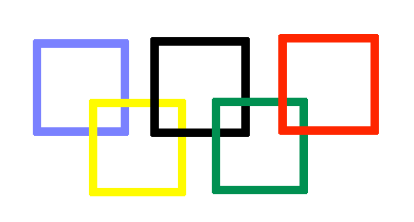
|
1 2 3 4 5 6 7 8 9 10 |
from turtle import * forward(100) left(90) forward(100) left(90) forward(100) left(90) forward(100) left(90) done() |
